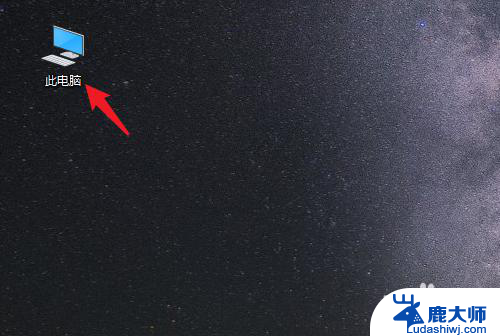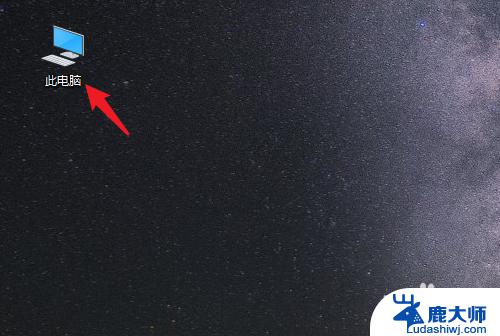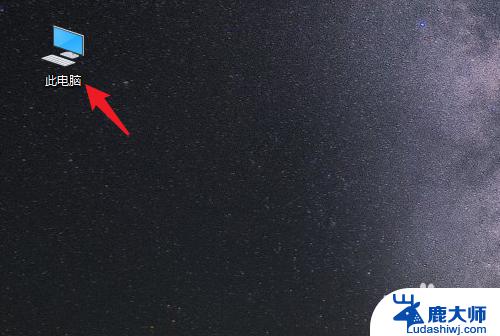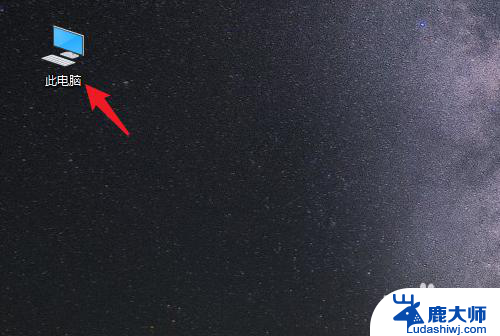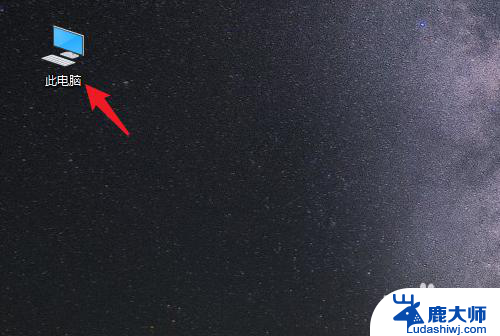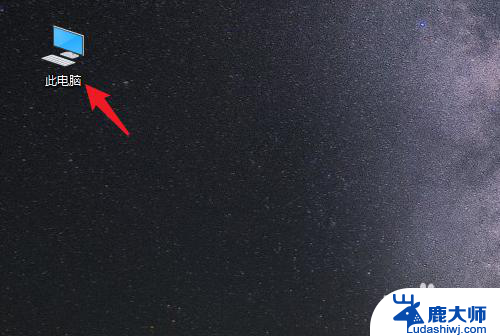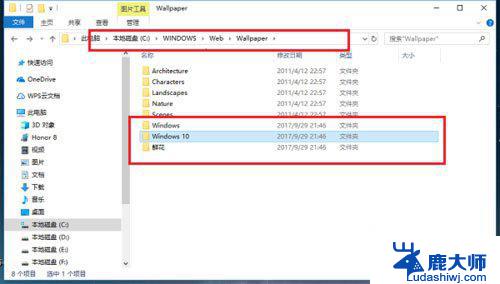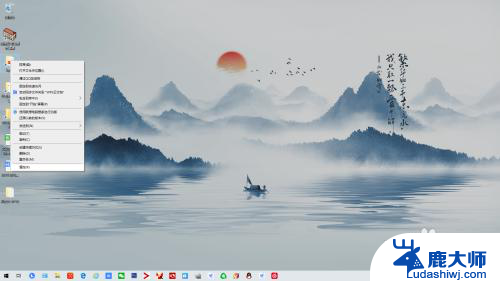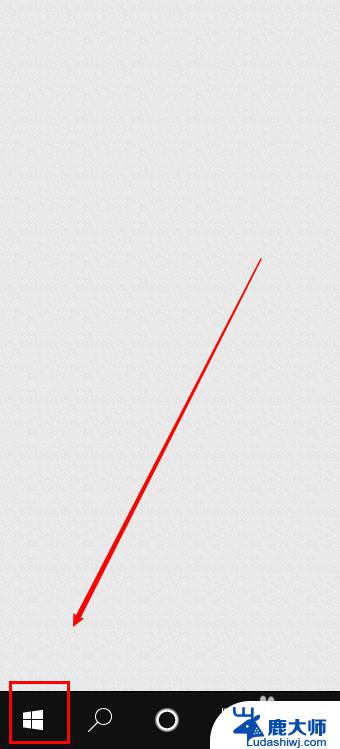电脑保存桌面怎么改到d盘 win10系统桌面文件保存路径设置到D盘
更新时间:2024-06-20 10:04:27作者:xtyang
在使用Win10系统的过程中,我们经常会发现电脑保存桌面文件默认保存在C盘,而C盘的空间往往有限,如何将桌面文件的保存路径设置到D盘呢?通过简单的设置,我们可以轻松将电脑保存桌面文件的路径改到D盘,从而释放C盘的空间,提高电脑的运行效率。接下来让我们来看看具体的操作步骤吧。
操作方法:
1.打开电脑进入系统后,双击【此电脑】进入。
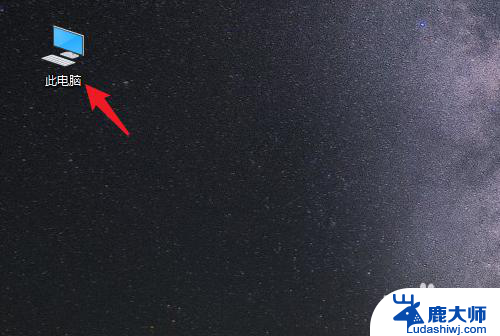
2.进入后,右键点击【桌面】。选择【属性】的选项。
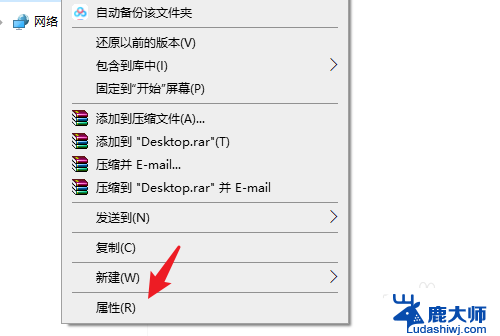
3.点击后,选择上方的【位置】选项。
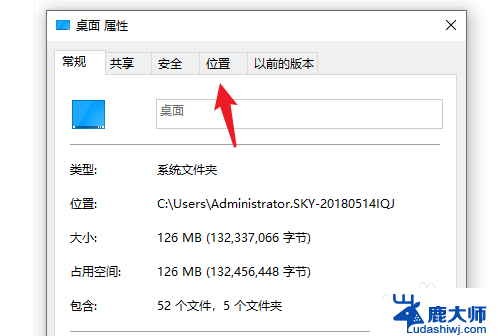
4.进入后,点击下方的【移动】选项。
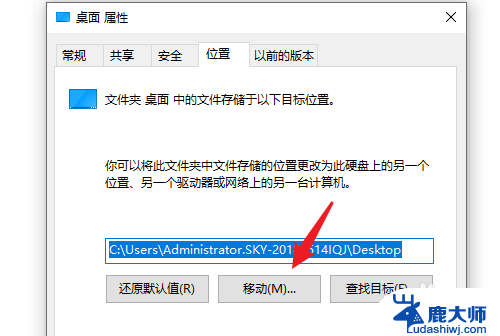
5.点击后,选择D盘的盘符。并新建一个文件夹,点击【选择文件夹】。
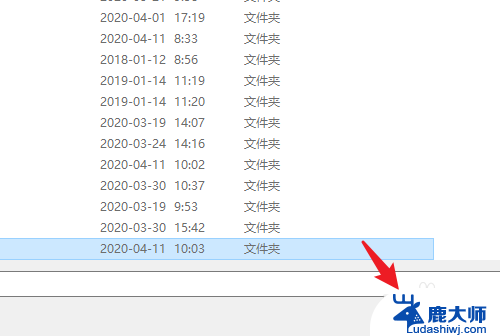
6.点击后,选择下方的【应用】选项。
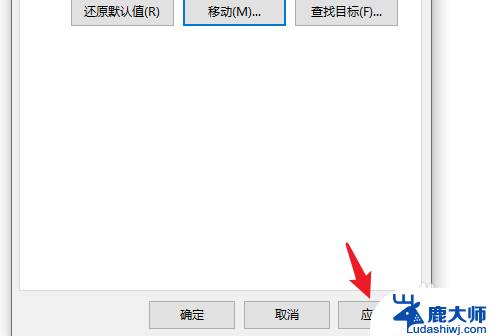
7.在弹出的提示内,点击【是】。即可将桌面文件保存到D盘。
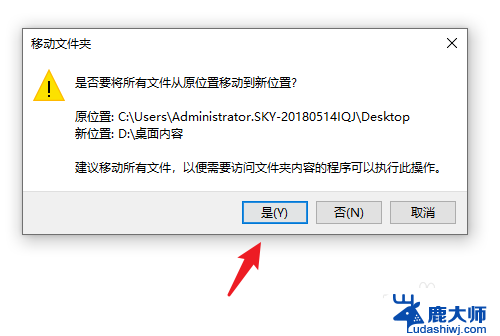
以上就是如何将电脑保存桌面更改为D盘的全部内容,如果您遇到这种情况,您可以按照以上方法解决,希望这些方法能对大家有所帮助。